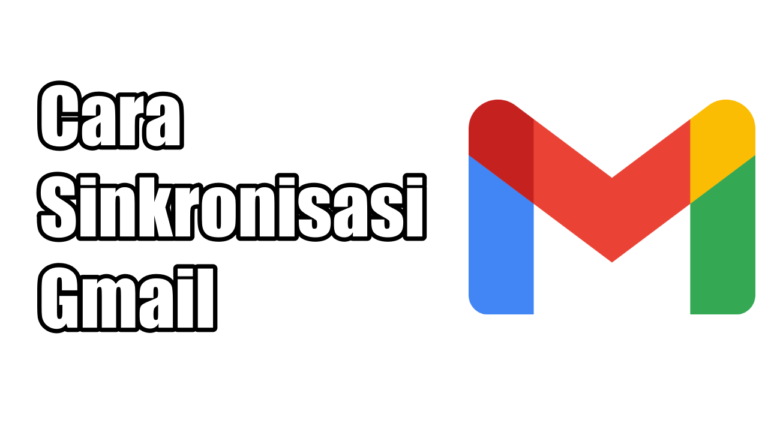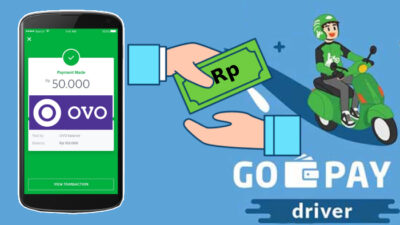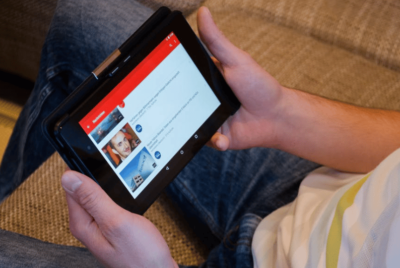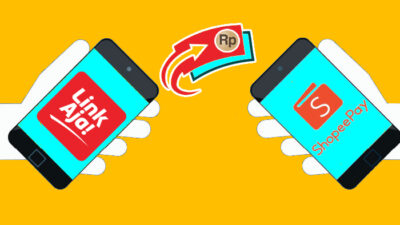Mengelola penggunaan smartphone ternyata membutuhkan pengetahuan dan ketrampilan yang butuh terus diperbarui. Ada beberapa hal yang membutuhkan panduan spesifik seperti cara sinkronisasi gmail pada perangkat smartphone.
Baca juga: Cara melihat sandi yang tersimpan di Akun Google
Hal ini menjadi kebutuhan lazim pada smartphone berbasis Android yang umumnya terkoneksi dengan akun Google atau Gmail milik penggunanya. Kamu yang belum melakukan atau ingin mencobanya bisa mempelajari cara mengaktifkan sinkronisasi gmail di artikel ini
Apa itu Sinkronisasi Gmail?
Sinkronisasi Gmail adalah penyesuaian antara data yang ada di aplikasi Gmail kamu dengan data yang ada di server Google. Apabila ada masalah sinkronisasi, email yang masuk ke smartphone kamu tidak akan muncul di notifikasi layar utama. Oleh sebab itu, kamu harus membuka aplikasi Gmail terlebih dahulu dan refresh kotak masuk email agar dapat melihat email baru.
Kebanyakan orang tidak punya waktu terus menerus membuka aplikasi gmail untuk mengecek email. Hal ini akan merepotkan dan bisa menjadi masalah kalau ada email penting tapi tidak muncul notifikasi.
Cara Mengaktifkan Sinkronisasi Gmail
1. Mengaktifkan Sinkronisasi di Aplikasi Gmail
Untuk cara mengaktifkan sinkronisasi gmail, yaitu sebagai berikut:
- Buka aplikasi Gmail dan login terlebih dahulu
- klik tombol tiga garis yang berada di bagian kiri atas dan klik “Settings” atau “Setelan”
- Pilih email yang ingin disinkronisasi
- Terakhir scroll ke bagian paling bawah dan ceklis “Sync Gmail” atau “Sinkronisasi Gmail” yang ada di bawah “Data Usage”
2. Mengaktifkan Sinkronisasi di Pengaturan Smartphone
Langkah berikutnya adalah melakukan pengaturan sinkronisasi yang ada pada pilihan pengaturan perangkat smartphone milikmu. Beberapa produk smartphone memiliki kebijakan pengaturan tersendiri yang memungkinkan aplikasi tertentu melakukan sinkronisasi otomatis.
Kamu bisa melakukan sinkronisasi Gmail secara manual di pengaturan hp dengan mengikuti cara berikut:
- Buka Menu Pengaturan / Settings, lalu pilih “Accounts and backup” atau “Akun dan pencadangan”
- Klik “Manage accounts” atau “Kelola akun”, lalu pilih akun yang ingin disinkronkan
- Klik “Sync account” atau “Sinkronkan akun”
- Klik tombol tiga titik yang ada di sudut kanan atas dan tekan “Sync Now” atau “Sinkr. Sekarang”
Cara Mengatasi Masalah Sinkronisasi Gmail
Jika kamu sudah mencoba cara sinkronisasi Gmail di atas tetapi Gmail kamu masih belum ada notifikasi email. Ada beberapa cara yang dapat dilakukan untuk mengatasinya, yaitu sebagai berikut:
1. Kosongkan Ruang Penyimpanan HP
Kamu bisa mencoba menghapus file dan uninstall aplikasi yang tidak diperlukan dengan cara membuka Pengaturan > Perawatan perangkat dan baterai > Penyimpanan. Di sini kamu bisa menemukan file-file sampah yang mengisi ruang penyimpanan hp.
2. Hapus dan Tambahkan Ulang Gmail
Ada kemungkinan terjadi masalah konfigurasi Gmail, sehingga kamu harus menghapus dan menambahkan ulang Gmail ke HP kamu. Untuk melakukannya, ikuti langkah di bawah ini:
- Buka Pengaturan dan klik Akun
- Pilih akun Gmail yang ingin dihapus dan tekan “Hapus Akun”
- Login kembali ke Gmail
3. Hapus Cache dan Data Aplikasi Gmail
Seperti aplikasi lain, aplikasi Gmail akan menyimpan data dan file cache. Walaupun file-file ini tidak sering menyebabkan masalah, tetapi terkadang menghapusnya bisa membantu memperbaiki kesalahan fungsi pada sebuah aplikasi.
Untuk menghapus cache dan data aplikasi gmail langkahnya adalah sebagai berikut :
- Buka Pengaturan ponsel > Manajemen Aplikasi > Setelan Aplikasi > Gmail
- Pilih menu Penyimpanan & Cache
- Klik Hapus Cache atau Hapus Penyimpanan.
Menghapus data pada aplikasi Gmail akan mengharuskan kamu melakukan login ulang.
4. Perbarui Aplikasi Gmail
Pembaruan aplikasi akan memperbaiki bug yang terdapat pada aplikasi. Jika Gmail masih tidak bisa disinkronisasikan, kamu bisa memperbarui aplikasi di Google Play Store untuk membantu kamu memperbaiki masalah ini.
5. Aktifkan Pemberitahuan Aplikasi Gmail
Jika kamu telah mencoba sinkronisasi tetapi masih belum terdapat notifikasi, ada kemungkinan bahwa opsi pemberitahuan aplikasi tidak aktif. Kamu bisa mengaktifkannya dengan membuka Pengaturan > Manajemen Aplikasi > Setelan Aplikasi > Pemberitahuan lalu aktifkan Tampilan notifikasi.
Cara Menghentikan Sinkronisasi Gmail
Salah satu dampak negatif dari mengaktifkan sinkronisasi Gmail adalah penggunaan baterai yang lumayan besar. Karena sinkronisasi menghubungkan perangkat smartphone kamu secara terus menerus dengan server Google untuk memperoleh data baru.
Sebagian orang lebih mengutamakan baterai yang tahan lama dalam aktivitas sehari-hari. Oleh karena itu, di sini saya akan membagikan cara menghentikan sinkronisasi gmail agar kamu bisa menghemat baterai.
Dua cara yang bisa dilakukan yaitu sebagai berikut:
1. Menghentikan Sinkronisasi di Aplikasi Gmail
- Buka aplikasi Gmail
- Tekan tombol tiga garis yang ada di pojok kiri atas
- Klik “Settings” atau “Setelan”
- Terakhir scroll ke bagian paling bawah dan hilangkan ceklis “Sync Gmail” atau “Sinkronisasi Gmail”
2. Menghentikan Sinkronisasi di Pengaturan HP
- Buka Menu Pengaturan HP, lalu klik “Accounts and backup” atau “Akun dan pencadangan”
- Klik “Manage accounts” atau “Kelola akun”, lalu pilih akun yang ingin dihentikan sinkronisasinya
- Nonaktifkan layanan-layanan yang ingin dihentikan sinkronisasinya seperti Gmail
Setelah dua cara di atas sudah dilakukan, aplikasi Gmail di perangkatmu sudah tidak lagi tersinkronisasi. Cara menghentikan sinkronisasi gmail ini bisa mengurangi konsumsi energi baterai sekaligus kuota internet milikmu.
Akan tetapi bisa menjadi sebuah kerugian jika ada lalu lintas surat elektronik yang banyak melalui akun Gmail milikmu karena sangat mungkin kamu akan terlambat menyadari adanya kiriman email baru.
Nah itulah cara sinkronisasi gmail yang bisa kamu lakukan dengan mudah. Selamat mencoba dan semoga bermanfaat!